在Windows操作系统中,用户可能会遇到各种各样的错误代码,其中0x80072EE2是一个较为常见的错误代码。这个错误代码通常出现在Windows更新、应用程序安装或系统文件修复等过程中,给用户带来了不少困扰。为了帮助大家有效地修复Windows上的错误代码0x80072EE2,本文将详细介绍一些实用的方法和步骤。
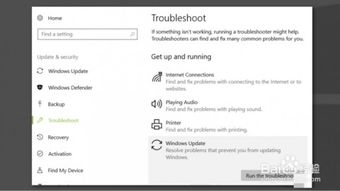
首先,需要明确的是,错误代码0x80072EE2通常与Windows更新组件的问题、系统文件损坏或注册表错误有关。因此,修复这个错误需要从多个方面入手,逐一排查并解决问题。

一、运行Windows更新故障排除程序
Windows自带的故障排除程序可以自动检测并修复一些常见的Windows更新问题。运行故障排除程序的步骤如下:
1. 点击“开始”菜单,输入“控制面板”并打开。
2. 在控制面板中,点击“系统和安全”,然后选择“解决问题”。
3. 在视图和管理计算机问题中,点击“查看全部”以查看所有可用的故障排除程序。
4. 在系统和维护下,点击“Windows Update”。
5. 点击“下一步”,然后按照屏幕上的指示操作,让故障排除程序自动检测并修复问题。
二、重置Windows更新组件
如果故障排除程序无法解决问题,可以尝试手动重置Windows更新组件。这将帮助恢复Windows更新的正常功能,并可能解决错误代码0x80072EE2。重置Windows更新组件的步骤如下:
1. 停止Windows Update服务及相关服务。可以通过运行“services.msc”命令,找到并停止Windows Update、BITS(后台智能传输服务)、Cryptographic Services和Windows Installer等服务。
2. 删除Windows Update缓存文件。这些文件通常位于C:\Windows\SoftwareDistribution文件夹中。可以删除该文件夹中的所有内容,但请确保不要删除文件夹本身。
3. 重命名SoftwareDistribution和Catroot2文件夹。将C:\Windows\SoftwareDistribution文件夹重命名为SoftwareDistribution.old,将C:\Windows\System32\catroot2文件夹重命名为Catroot2.old。注意,这可能需要管理员权限。
4. 重新启动Windows Update服务及相关服务。回到“services.msc”,找到之前停止的服务,右键点击并选择“启动”。
5. 再次尝试运行Windows更新,看是否能够正常进行。
三、检查系统文件完整性
系统文件的损坏也可能导致错误代码0x80072EE2的出现。可以使用系统文件检查器(SFC)来扫描并修复系统文件的完整性。运行系统文件检查器的步骤如下:
1. 以管理员身份运行命令提示符。可以通过在“开始”菜单中输入“cmd”,右键点击“命令提示符”,然后选择“以管理员身份运行”。
2. 在命令提示符中,输入“sfc /scannow”命令,然后按回车键。这将启动系统文件检查器,并扫描所有受保护的系统文件。
3. 等待扫描完成,并根据屏幕上的指示操作。如果系统文件检查器发现损坏的文件,它将自动尝试修复它们。
四、修复注册表错误
注册表是Windows操作系统中的一个重要组件,它存储了系统配置和设置信息。注册表的错误可能导致各种系统问题,包括错误代码0x80072EE2。为了修复注册表错误,可以使用注册表清理工具或手动进行修复。但请注意,手动编辑注册表是一个高级操作,如果操作不当可能导致系统崩溃。因此,建议在进行任何注册表操作之前先备份注册表。
五、更新驱动程序
驱动程序是硬件设备与操作系统之间的桥梁。如果某个硬件设备的驱动程序过时或损坏,可能会导致与该设备相关的错误代码出现。因此,确保所有硬件设备都安装了最新版本的驱动程序是很重要的。可以通过设备管理器来检查并更新驱动程序:
1. 打开设备管理器。可以通过在“开始”菜单中输入“设备管理器”并打开。
2. 在设备管理器中,查看各个硬件设备的状态。如果某个设备旁边有黄色感叹号或问号,表示该设备的驱动程序存在问题。
3. 右键点击有问题的设备,选择“更新驱动程序软件”。然后按照屏幕上的指示操作,让Windows自动搜索并安装最新的驱动程序。
六、检查磁盘错误
磁盘错误也可能导致系统文件的损坏和错误代码的出现。因此,定期使用磁盘检查工具(chkdsk)来扫描并修复磁盘错误是很重要的。运行磁盘检查工具的步骤如下:
1. 以管理员身份运行命令提示符。
2. 在命令提示符中,输入“chkdsk /f /r”命令(其中/f表示修复磁盘上的错误,/r表示查找并尝试恢复坏扇区),然后按回车键。注意,这可能需要一些时间来完成。
3. 如果系统提示“无法运行因为在卷上正被使用”,可以输入“Y”来安排在下次系统重启时运行磁盘检查。
七、恢复或重新安装Windows
如果以上方法都无法解决问题,那么可能需要考虑恢复或重新安装Windows。这将帮助恢复系统的正常功能,并可能解决错误代码0x80072EE2。但请注意,在进行此操作之前,请务必备份所有重要数据。
综上所述,修复Windows上的错误代码0x80072EE2需要多方面的努力。通过运行Windows更新故障排除程序、重置Windows更新组件、检查系统文件完整性、修复注册表错误、更新驱动程序、检查磁盘错误以及恢复或重新安装Windows等方法,可以有效地解决这个问题。希望这篇文章能帮助大家成功地修复错误代码0x80072EE2,并恢复系统的正常功能。
97.42M巴啦啦梦幻餐厅无限钻石版
102.15M多闪最新版
131.54M迪信通
75.17M易写作
124.17M合并士兵3D
74.34M网飞猫netflix
31.04MG社漫画
39.51M康熙字典免费版
111.42M喵喵奶茶屋Cat Boba tea
102.05M百科答题软件 1.0.3
本站所有软件来自互联网,版权归原著所有。如有侵权,敬请来信告知 ,我们将及时删除。 琼ICP备2023003481号-5